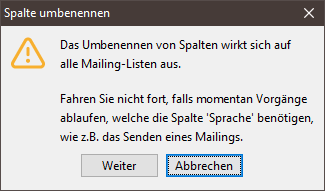Wichtig: Beachten Sie, dass sich das Umbenennen von Spalten auf alle Empfängertabellen auswirkt. Benennen Sie nur Spalten um, wenn Sie sicher sind, dass auf den alten Spaltennamen keine Vorgänge mehr zugreifen müssen (z.B. zum Versenden von Mailings).
Schritt für Schritt
- Öffnen Sie die Empfängertabelle.
-
Klicken Sie in die Spalte, die Sie umbenennen möchten.
Die Zeile ist blau markiert und die Zelle der Spalte durch eine gepunktete Rahmenlinie gekennzeichnet.
-
Klicken Sie auf die Schaltfläche
 (
Spalten konfigurieren) und wählen Sie dann den Eintrag
Spalte umbenennen.
(
Spalten konfigurieren) und wählen Sie dann den Eintrag
Spalte umbenennen.
Ein Meldungsfenster wird angezeigt.
-
Bestätigen Sie das Meldungsfenster mit Weiter.
Ein Dialogfenster wird angezeigt.
-
Geben Sie im Dialogfenster einen neuen Namen für die Spalte an.
Hinweis: Vermeiden Sie Umlaute und Sonderzeichen im Spaltennamen.
- Bestätigen Sie Ihre Angaben mit OK.
- Sie haben die Spalte umbenannt und sehen den neuen Spaltennamen im Kopf der Spalte in der Empfängertabelle.
Verwandte Themen